YouTubeで自分が登録したチャンネルを他のユーザーが閲覧できる状態、できない状態に設定することができます。このページでは、登録チャンネルの公開・非公開の設定変更のやり方をご紹介します。
登録チャンネルの公開範囲について
登録チャンネルを公開にすると、マイチャンネルに自分が登録しているチャンネル全てが公開されます。そのため、他のユーザーが自分のチャンネルにアクセスすれば、誰でも自分が登録しているチャンネルを見てもらうことができます。また、自分が登録しているチャンネルの配信者(YouTuber)の管理画面でも登録していることがわかります。
公開する意味は?
非公開にすることで、自分の登録チャンネルが他のユーザーに見られることがなくなるのでプライバシーを保護することができます。どちらかというと、他の人に見られたくないので公開したくないという人が多いと思います。
公開したいという方は、好きなチャンネルを宣伝したい、応援したいという方やプレゼント企画の条件になっているなどそれぞれあると思います。
■プレゼント企画の条件になっている場合
YouTuberのプレゼント企画に「チャンネル登録する」ことを条件にしていることが多くみられます。チャンネル運営者(YouTuber)は、自分のチャンネルを登録しているアカウントを調べることができます。ただし、見れるのは設定上で登録チャンネルを公開にしているアカウントだけです。
そのため、抽選に当選していたとしても非公開にしているとチャンネル登録していないと見られてしまいます。そうなると、条件を満たしていないと判断され、当選が無効になってしまいます。プレゼント企画の条件になっている場合は忘れず公開にしておきましょう。
登録チャンネルの公開・非公開の設定変更のやり方
①YouTube(ブラウザ版)にアクセスして、ログインします。
※アプリ版では設定できません。(動作確認したアプリバージョン:Android版Ver.12.29、iOS版Ver.12.30)
※アプリが強制起動する場合、上記のリンク(YouTube)を長押しして「新しいタブ」で開いてみてください。
※新しいタブで開いてもブラウザで開けない場合
・iPhone:アプリの自動起動を停止してSafariで開く
・Android:アプリ常時起動設定解除
②右上の【…(メニュー)】⇒【設定】⇒【プライバシー】より「すべての登録チャンネルを非公開にする」のチェックを入れるか外すかして設定を切り替えられます。
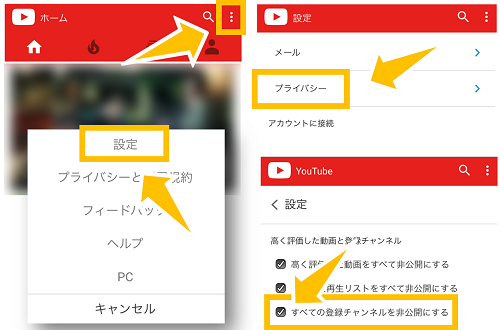
※チェックマークを入れると非公開、外すと公開になります。
「変更を保存しました」と表示したら設定完了です。

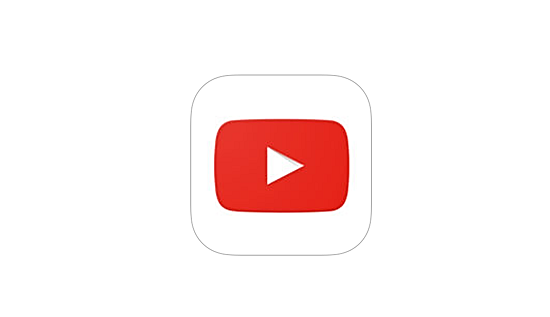
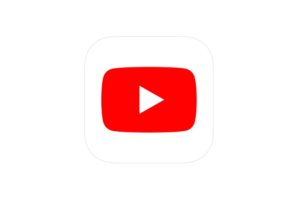
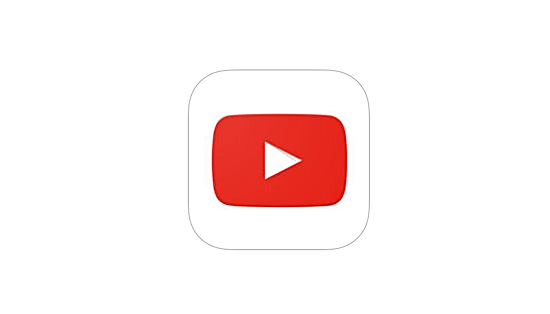
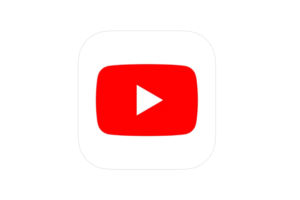


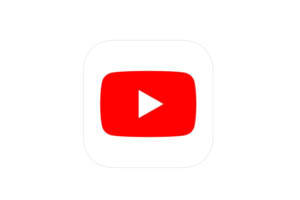
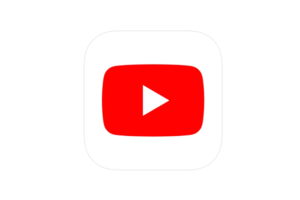






わかりやすかったです。